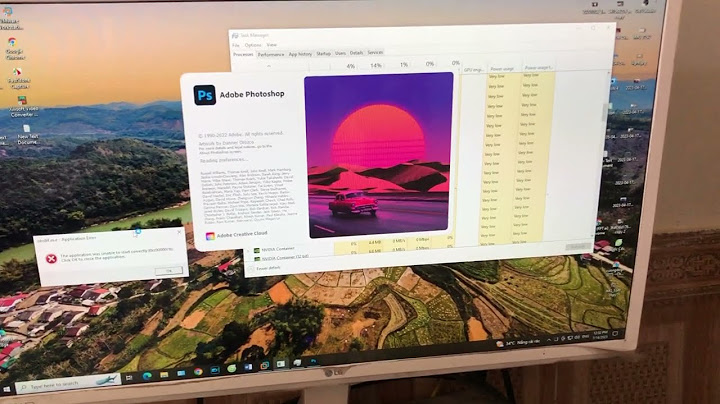Bạn đang không biết làm cách nào để nhìn bản Powerpoint của mình trông chuyên nghiệp hơn và gây được ấn tượng đối với những người mà bạn muốn truyền tải nội dung? Vậy bạn cần phải tìm hiểu ngay về các cách chỉnh sửa background graphic trong powerpoint – Nó đảm bảo giúp bài thuyết trình của bạn trở nên “xịn sò” và độc đáo hơn nhiều đó.   Show
Hiểu một cách đơn giản, Background graphic là nền trong Powerpoint mà đó là nền vật lý bao gồm: hình ảnh, màu, độ dốc,…cho các trang trình chiếu của bạn. Hơn nữa ảnh nền trong Powerpoint là phần hình ảnh chìm ở phía sau slide. Toàn bộ nội dung hình ảnh cũng như các video xuất hiện trên nền của ảnh đó, từ đó khiến bài thuyết trình của bạn trở nên thú vị và không có sự nhàm chán và đặc biệt là phù hợp với nội dung của bài thuyết trình. Tham khảo thêm: Hướng dẫn xoay hình trong Photoshop đơn giản, nhanh gọn 2. Các cách chỉnh sửa background graphic trong Powerpointa. Cách đổi hình nền background trong PowerpointBước 1: Chọn Slide cần chèn hình ảnh → kích chuột phải → chọn Format Background.  Bước 2: Trong hộp thoại Format Background, chọn Picture or texture fill → nhấn vào File.  Bước 3: Chọn hình ảnh cần chèn → Nhấn Open.  b. Cách xóa background trong PowerpointBước 1: Chọn slide cần xóa Background → kích chuột phải → chọn Format Background  Bước 2: Chọn Solid fill → nhấn Close nếu muốn xóa Background 1 slide đã chọn hoặc Apply to All nếu muốn xóa Background toàn bộ Slide.  c. Cách làm mờ ảnh background trong PowerpointVới một số background graphic phức tạp, khiến người nhìn cảm thấy rối mắt với nội dung, hình ảnh trên slide, do vậy mà bạn có thể làm mờ để background trở nên hài hòa hơn với tổng thể của slide bằng một vài thao tác đơn giản như sau: Bước 1: Click chuột phải vào slide và chọn Format Background.  Bước 2: Xuất hiện hộp thoại Format Background, chọn Transparency sau đó điều khiển con trỏ chuột hoặc nhập trực tiếp số vào bên cạnh để không nhìn rõ hình ảnh. Độ mờ tăng dần từ trái sang phải, từ số nhỏ tới số lớn.  d. Cách làm ảnh background chỉ xuất hiện một phần trong PowerpointBước 1: Click chuột phải vào slide, chọn Format Background . Bước 2: Xuất hiện Format Background, nhấn chuột vào Title picture as texture đã ở chế độ mặc định, sau đó bạn có thể chỉnh sửa Left (bên trái), Right (bên phải), Top (bên trên), Bottom (bên dưới) theo ý bạn muốn.  e. Cách chỉnh sửa ảnh background nâng cao trong PowerpointNgoài những thao tác đơn giản trên, bạn có thể thực hiện một số thao tác chỉnh sửa ảnh nâng cao để background graphic trong Powerpoint của bạn thêm phần độc đáo, khác lạ. Sử dụng Artistic Effects để chọn các hiệu ứng chỉnh sửa ảnh sẵn có trong Powerpoint, ví dụ như: Blur (làm mờ), Pastels Smooth (làm mịn), Glass (thủy tinh), … Sử dụng Picture Corrections và Picture Color để sửa chi tiết Sharpen/Soften, Brightness/Contrast, Color Tone, … của background graphic.  Đó là một số cách chỉnh sửa background graphic trong Powerpoint đơn giản nhưng giúp bạn có những trang trình chiếu mang tính độc đáo và gây ấn tượng với người xem. Nếu muốn tìm hiểu thêm về các khóa học Powerpoint, bạn đừng quên tham khảo tại https://arena.fpt.edu.vn/. Nơi đây có những khóa học ngắn hạn và dài hạn phù hợp với quỹ thời gian của bạn. Hoặc có thể để lại số điện thoại bên dưới để chúng tôi có thể tư vấn cũng như giải đáp thắc mắc của bạn nhé. Làm sao để chèn background vào PowerPoint?Bước 1: Nhấn chuột phải vào slide thu nhỏ ở góc trái màn hình \=> Chọn Format Background. Bước 2: Trong hộp thoại Format Background => Nhấn chọn File => Nhấn chọn hình nền cần chèn \=> Chọn Insert. Bước 3: Nếu bạn muốn áp dụng hình nền mới chèn này cho mọi slide thì nhấn vào Apply to All. Tại sao chèn ảnh vào PowerPoint bị mờ?✿Tùy chọn nén hình ảnh mặc định của PowerPoint: PowerPoint thường tự động nén hình ảnh khi bạn lưu tệp để giảm kích thước tệp và tiết kiệm không gian lưu trữ. Quá trình nén này có thể làm giảm chất lượng của hình ảnh, làm mất đi các chi tiết và làm cho hình ảnh trở nên mờ đi. Trong MS PowerPoint 2013 để sử dụng màu nền gradient cho các slide ta làm như thế nào?Bước 1: Click chuột phải vào slide trong PowerPoint và chọn vào Format background. Bước 2: Sau đó, cửa sổ Format background sẽ mở ra, chọn vào Gradient Fill. Bước 3: Bạn sẽ thấy một cây dạng những điểm màu để bạn có thể tùy chỉnh phối màu gradient theo ý thích. Làm sao để lưu ảnh trong PowerPoint?Hướng dẫn nhanh. Cách 1: Mở Powerpoint \> Chọn một slide muốn xuất bản (nếu cần thiết) > Chọn File > Chọn Export > Bấm Change File Type > Chọn định dạng hình ảnh \> Bấm Save As > Chọn vị trí lưu ảnh \> Đặt tên file > Bấm Save > Chọn xuất bản ảnh slide đã chọn hoặc tất cả các slide > Chờ xuất bản > Hoàn thành. |